Microsoft zavedl novou verzi pro všechny uživatele Windows 10 Technical Preview, která obsahuje první oficiální snímek nového prohlížeče společnosti Spartan.
Možná jste už o Spartanu četli dříve na různých webech, protože v tmavších rozích webu kolovaly úniky prohlížeče.
Aktualizace: Projekt Spartan byl spuštěn v operačním systému Windows 10 a byl přejmenován na Microsoft Edge. Konec
Project Spartan představuje začátek něčeho nového, protože nejde jen o iteraci aplikace Internet Explorer. Ve skutečnosti bude Microsoft dodávat také Internet Explorer 11 s Windows 10, aby poskytoval starší podporu, jak to Spartan ne.
Jednou z nejzajímavějších nových funkcí Spartanu je podpora rozšíření, se kterou Microsoft plánuje dodávat prohlížeč. I když v současné době není jasné, jak to bude vypadat - některé weby navrhly, aby Microsoft přijal způsob podpory rozšíření Chrome, aby byl kompatibilní s většinou rozšíření pro prohlížeč - je to funkce, na kterou se můžete těšit.
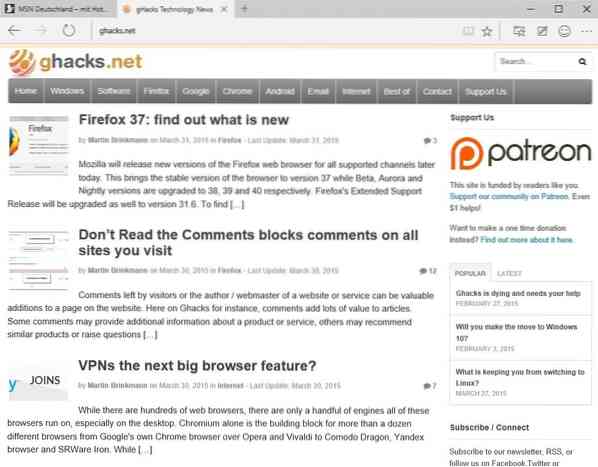 Sparťanská verze vydaná s verzí 10049 Windows 10 má v současné době holé kosti. Není úplně jasné, zda je to záměrné, nebo proto, že v něm chybí spousta funkcí.
Sparťanská verze vydaná s verzí 10049 Windows 10 má v současné době holé kosti. Není úplně jasné, zda je to záměrné, nebo proto, že v něm chybí spousta funkcí.
Aktuální verzi lze nejlépe porovnat s mnoha prohlížeči pro tablety nebo mobilní zařízení více než výkonnými prohlížeči, jako je Mozilla Firefox nebo dokonce Chrome, pokud jde o funkce, které poskytuje.
Pokud například zkontrolujete nastavení, všimnete si, že právě teď existuje jen hrstka. I když můžete změnit domovskou stránku, povolit nebo zakázat doplňky a upravit několik dalších funkcí, jako je zpracování souborů cookie nebo nastavení režimu čtení, je to o tom, že právě teď ve Spartanu upravujete.
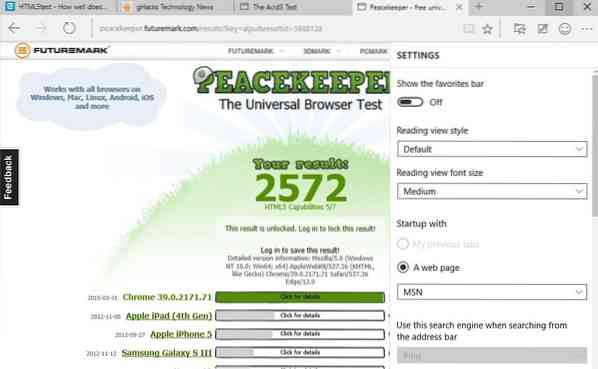
Rozhraní prohlížeče je minimalistické. Už zde není záhlaví ani stavový řádek a karty se zobrazují v horní části okna vedle ovládacích prvků okna.
Adresa holá zobrazuje tlačítka zpět, vpřed a znovu načíst na levé straně adresy a spoustu ikon na pravé straně. Mezi tyto ikony patří režim čtení, záložky, možnost zobrazit seznam oblíbených a seznam čtení a nová funkce webové poznámky, která svítí, když k systému připojíte pero. Je však možné místo toho použít myš.
Pokud jde o webové poznámky, můžete zvýraznit prvky na webových stránkách, přidat k nim text, vystřihnout je nebo nakreslit přímo na stránku. Nyní se zdá, že neexistuje žádná funkce zpět.
Poznámky lze ukládat přímo nebo sdílet pomocí možností sdílení operačního systému se seznamem všech podporujících programů.
Když otevřete webové stránky https, všimnete si, že nejsou zvýrazněny, kromě ikony v adresním řádku, která vůbec nevyčnívá.
Microsoft přidal Cortanu do Spartanu v tomto vydání. Osobní asistent je nyní omezen na americkou verzi. Podle společnosti Cortana „zůstává v pozadí, ale poskytuje další informace, když ji potřebujete“. Momentálně neexistuje možnost vypnout Cortanu ve Spartanu. Pokud jej tam nechcete používat, můžete Cortanu prozatím deaktivovat pouze v celém systému.
Zdá se, že Spartan je v testech a testech podpory o něco lepší než Internet Explorer. Přesto byste neměli očekávat, že dosáhne úrovně Chrome nebo Firefox.
Zajímavé je, že využívá méně paměti než Internet Explorer. Rychlý test systému odhalil, že v systému používal jen něco málo přes 24 megabajtů, zatímco Internet Explorer používal stejných více než 104 megabajtů.
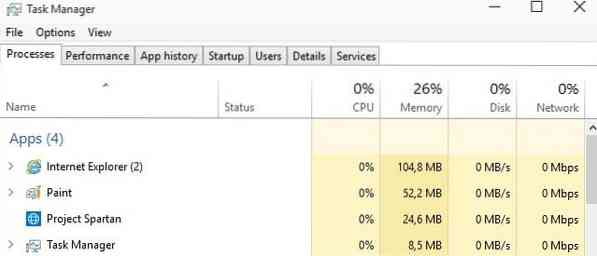
Závěrečná slova
Projekt Spartan byl navržen s ohledem na jednoduchost a efektivitu (s ohledem na využití paměti). I když se Microsoftu podařilo doručit právě to, je téměř jisté, že prohlížeč nebude apelovat na většinu technicky zdatných uživatelů.
Hlavními důvody jsou nedostatek kontroly nad funkcemi a nedostatek preferencí a možností přizpůsobení obecně. I když se to může před finálním vydáním změnit, je nepravděpodobné, že by se Spartan v tomto ohledu shodoval s Chrome nebo Firefox.
Prozatím to vypadá jako solidní mobilní prohlížeč více než jeden pro stolní počítače. S tím se říká, že pokud máte rádi jednoduchost a nepotřebujete možnosti přizpůsobení, pak Spartan může být pro vás to pravé.
 Phenquestions
Phenquestions


